नमस्कार,
कई बार आपका Inbox आपके लिए headache बन सकता है, जब आप असंख्य unwanted emails receive करते हैं।
कभी-कभी आप किसी discount coupon, free ebook, offer या अन्य किसी कारण से कई email subscriptions को subscribe कर लेतें हैं। समय के साथ कुछ email newsletter आपको junk send करने लगते हैं, जो आपको बिलकुल पसंद नहीं हैं।
मैं दावे के साथ कह सकता हूँ कि आप भी इस प्रकार की situations को face करते होंगे।
Example के लिए जैसे की school या college के दिनों में अलग-अलग communities से लेकर, jobs & bank enquiry, real estate, और news इत्यादि तक। अधिकतर ऐसी services आपके inbox में रोज़ ओर even एक दिन में कई बार annoying emails भेजती है।
बहुत सी ऐसी emails भी होती है, जिनको आप जब चाहे easily un-subscribe कर सकते हैं। पर हर service इस type की सुविधा नहीं देती और आप unsubscribe करने का link ही ढूंढते रहते हैं।
कुछ समय पहले तक तो मुझे भी इन unwanted emails को easily unsubscribe करने का कोई तरीका नहीं पता था परंतु अब है।
आज मैं आपको एक ऐसी free service के बारे में बताने वाला हूँ जिससे आप easily जान सकते हैं की आपने कौन-कौन से news letters को subscribe किया और एक ही click में किसी को भी unsubscribe कर सकते हैं। तो चलिए इस बेहतरीन service के बारे में जानते है।
Unroll.me : Unwanted email newsletters को एक click में unsubscribe करें
Unroll.me एक free web-service है जो आपके Gmail के account के साथ connect हो जाती है और वह पूरी list show करती है जिसमे आप जान सकते हैं कि आपने कौन-कौन से news letters को subscribe किया है और easily एक click में किसी को भी unsubscribe कर सकते है।
कुछ cases में यदि आप कुछ newsletters जैसे कि social media updates आदि को unsubscribe नहीं करना चाहते तो आप इन्हें Rollup में add कर सकते हैं.
इससे क्या होगा कि आपके एक दिन के सभी emails consolidate करके आपको एक ही email के रूप में send कर दिए जायेंगे। इस तरीके से आपका Inbox साफ़-सुथरा रहेगा और आपकी ढ़ेरो emails को सँभालने की सिरदर्दी भी कम होगी।
चलिए मैं आपको बताता हूँ की unroll.me कैसे काम करता है, परंतु उससे पहले यह intro video देखिये।
यह विडियो अंग्रेजी में हैं.
Process बहुत ही easy है। बस इन steps को follow कीजिये।
- Unroll.me पर जाइए और अपना email address enter कीजिये।
- अगले page पर वह आपसे unroll.me को आपके Gmail account को access करने के लिए authenticate करने के लिए पूछेगा।
- Authentication के बाद वह आपका Inbox scan करना शुरू करेगा और एक progress bar show करेगा।
- जब Unroll.me आपके inbox की scan finish कर दे तो आप simply “continue to next step” पर click करें।
- अगले पेज पर वह आपके सामने आपके द्वारा subscribe किये गए सभी email newsletters की list show करेगा।
- आप इनके सामने unsubscribe के बटन पर click कर किसी को भी unsubscribe कर सकते हैं या Rollup में add भी कर सकते हैं। उसका एक Screenshot ये रहा।
यह सभी email newsletters को unsubscribe करने के लिए कुछ समय लेगा पर यह time worthy process है।
Blindly सभी email newsletters को unsubscribe करने की बजाय मैं आपको सलाह दूंगा की आप चुन-चुन कर email newsletters को unsubscribe करें, क्योंकि आप कुछ important emails को miss नहीं करना चाहेंगे। जैसे कि bank के, Paypal के और LinkedIn से लेकर कुछ अन्य तक के।
Harsh को 190+ email newsletters को unsubscribe करने में nearly 5 minutes लगें परंतु अब आने वाले दिनों में, उन्हें ये unwanted emails परेशान नहीं करेंगी। एक बात ओर, unsubscribe करने का मतलब ये नहीं के ये आपके पुराने emails को भी delete करेगा, उसके लिए आप एक और free service Other-Inbox चुन सकते हैं।
Unroll.me एक बेहतरीन service है जिससे आप annoying emails के इस issue से निपट सकते हैं। आप बस इसे एक बार में use करके अपना सिरदर्द खत्म कर सकते हैं।
Gmail Bonus Tip in Hindi
एक बहुत ही easy way है जिससे आप Gmail से emails से ही newsletters को unsubscribe कर सकते हैं। अपने किसी भी email newsletter को खोलिए और Recieved field के dropdown पर click कीजिये। वहां आपको unsubscribe का option मिलेगा, उसे click करें और उस particular email newsletter को आसानी से quickly unsubscribe करें। उसका एक Screenshot ये रहा।
यदि आपको मेरा यह पोस्ट अच्छा लगा तो कृपया अवश्य share कीजिये। यदि आपके मन में कोई भी question हो तो comments के जरिये जरूर share कीजिये।
ज़रूर पढ़े:
- ZohoMail को उपयोग करके Free Business Email Address कैसे बनायें?
- 10MinuteMail को use करके अपना temporary email address कैसे बनायें?

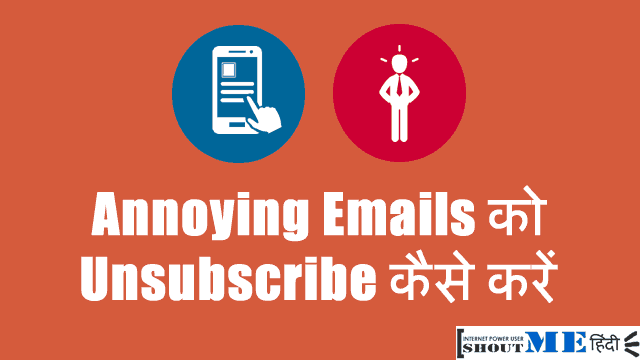






Thanks for share….
Me bhut paresaan tha faltu ke email se.
Thanks Rohit 🙂
Bahut hi badiya information di aapne. Me bhi bahut pareshaan tha spam emails se. Thanks!
Thanks Ankur 🙂
That’s Good 🙂
hlw ji…mein jab gmail ki android app par search mail par jakar aise name type karta hu jinhe meine mail bheje h unke mail id or name show hote…ye sab kaise delete hoga…(serach mail karne par name kaise jayenge)…
Ye to aapki help ke liye hota hai, Gmail ka internal search engine. 🙂 App aisa kyon chahte hain?
Thanks bro, Mai unwanted mail se bahut paresan tha.